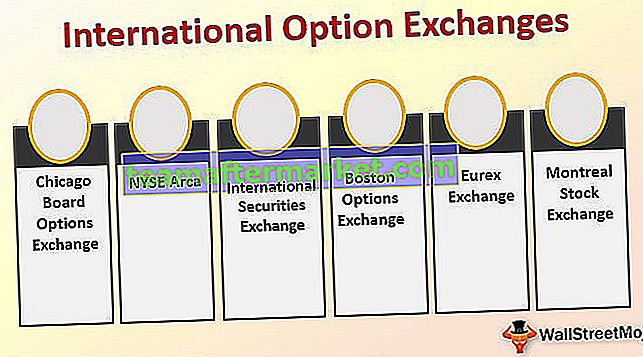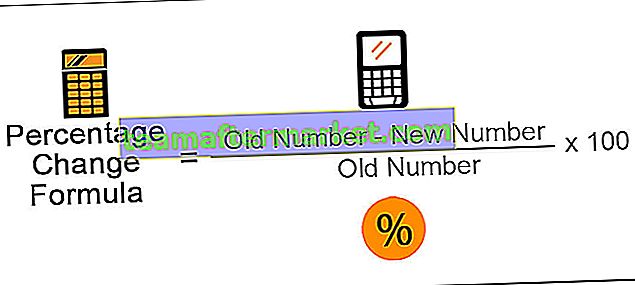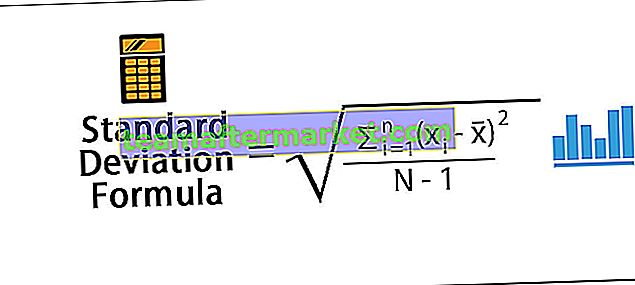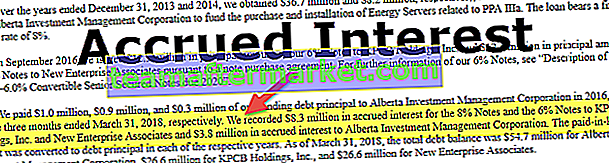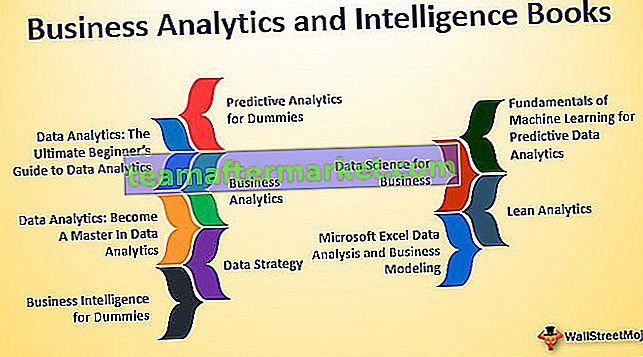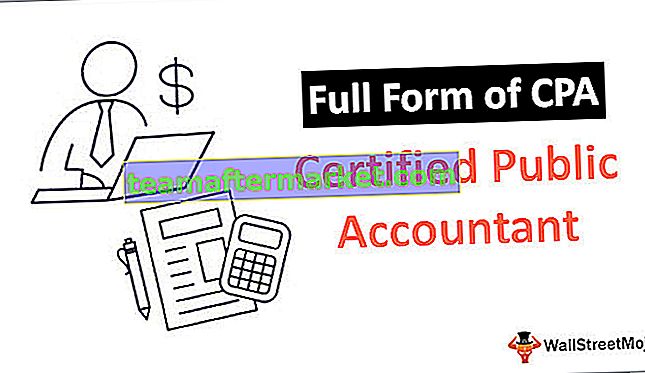NPER juga dikenal sebagai jumlah jangka waktu pembayaran untuk pinjaman yang diambil, ini adalah istilah kewangan dan dalam excel kami mempunyai fungsi kewangan yang terpadu untuk mengira nilai NPER untuk sebarang pinjaman, formula ini mengambil kadar, pembayaran dibuat, nilai sekarang dan nilai masa depan sebagai input dari pengguna, formula ini dapat diakses dari tab formula atau kita dapat mengetik = NPER ().
Fungsi NPER dalam Excel
- Formula NPER tersedia di bawah tab Formula dan di bawah bahagian fungsi Kewangan .
- NPER in excel adalah salah satu fungsi Kewangan dalam excel. NPER bermaksud "Jumlah Tempoh". Bilangan tempoh yang diperlukan untuk membersihkan jumlah pinjaman pada kadar faedah yang ditentukan dan jumlah EMI bulanan yang ditentukan.
- Dengan menggunakan NPER Function Excel kami dapat menyesuaikan jumlah pinjaman berdasarkan simpanan kami untuk membersihkan jumlah EMI.
NPER Formula Excel

Rumus NPER merangkumi Rate, PMT, PV, [fv], [type].
- KADAR: Apabila kita mengambil pinjaman, ia tidak akan dikenakan kos percuma. Kita perlu membayar jumlah faedah untuk membersihkan pinjaman. Kadarnya adalah kadar faedah yang telah kami persetujui untuk membersihkan jumlah pinjaman.
- PMT: Ini hanyalah pembayaran bulanan yang telah kami persetujui untuk membersihkan pinjaman.
- PV: Ini adalah jumlah pinjaman yang kami ambil.
- [fv]: Ini bukan hujah wajib. FV bermaksud nilai masa depan. Ini adalah nilai masa depan jumlah pinjaman. Sekiranya anda tidak menyebut hujah ini secara lalai Excel akan menganggap ini sebagai sifar.
- [type]: Ketika kami akan membuat pembayaran. Sama ada pada awal bulan atau pada akhir bulan. Sekiranya pembayaran dilakukan pada awal tempoh, kita perlu menyebutkan 1 sebagai argumen dan jika pembayaran pada akhir bulan, kita perlu menyebut 0 sebagai argumen. Sekiranya kita mengabaikan argumen ini, secara excel, secara lalai menganggap ini sebagai sifar.
Bagaimana Menggunakan Fungsi NPER di Excel?
Penggunaan fungsi NPER yang terbaik dalam excel dapat dijelaskan dengan memberikan contoh praktikal. Ikuti artikel ini untuk melihat senario langsung penggunaan NPER di excel.
Anda boleh memuat turun NPER Function Excel Template ini di sini - NPER Function Excel TemplateNPER dalam Excel - Contoh # 1
Karuna mula bekerja di sebuah syarikat korporat di Bangalore. Dia mengambil pinjaman Rs. 250,000 untuk pengajiannya. Dia menyertai syarikat itu dengan imbuhan Rs. 40,000 sebulan.
Setelah semua komitmen bulanannya, dia dapat membayar sejumlah EMI sebanyak Rs. 15,000 sebulan. Kadar faedah pinjaman pendidikan adalah 13.5% per tahun.
Dia tidak tahu berapa bulan dia boleh melunaskan pinjaman. Kami akan membantunya menyelesaikannya dan memberikan tarikh pelepasan pinjaman yang dianggarkan.

Di sel B1 kami mempunyai jumlah pinjaman yang diambil oleh Cik Karuna.

Di sel B2 kita mempunyai kadar faedah per anum.

Di sel B3 kita mempunyai berapa banyak wang yang dapat dia bayar setiap bulan untuk membersihkan pinjaman.

Sekarang kita perlu mencari berapa bulan yang perlu dia bayar untuk membersihkan jumlah pinjaman.
Sapukan NPER dalam excel di sel B4.

Dia dapat melunaskan pinjaman dalam kira-kira 18.56 bulan.
Izinkan saya menguraikan formula untuk pemahaman yang lebih baik.

- B2 / 12: bermaksud di sel B2 kita mempunyai suku bunga untuk pinjaman. Oleh kerana kami membuat pembayaran setiap bulan, saya telah membahagikan kadar faedah tahunan dengan 12.
- -B3: ini adalah pembayaran bulanan yang Cik Karuna bayar untuk membersihkan pinjaman. Oleh kerana ia adalah aliran keluar tunai, kita perlu menyebutnya sebagai angka negatif.
- B1: inilah pinjaman yang diambil Cik Karuna untuk tujuan pendidikannya.
Oleh itu, dengan membayar EMI bulanan sebanyak Rs. 15,000 sebulan dia dapat melunaskan pinjaman dalam 18,56 bulan.
NPER dalam Excel - Contoh # 2
John membuat perancangan kewangan untuk persaraannya. Rancangannya adalah untuk membuat sejumlah Rs. 10,000,000 dengan melaburkan Rs. 10,000 sebulan dengan kadar faedah tetap 14.5% per anum.
John tidak tahu berapa lama masa yang diperlukan untuk membuatnya berjumlah Rs. 10,000,000. Kami akan membantunya mencari jumlah bulan yang perlu dilaburkannya.

Terapkan fungsi NPER dalam sel B4.


- B1 / 12: Inilah minat yang diperoleh Encik John setiap tahun. Oleh kerana dia membuat pelaburan setiap bulan, saya membaginya dengan 12.
- 0: Inilah PMT yang harus dibuatnya. Inilah yang perlu kita ingat bahawa dia tidak membersihkan pinjaman melainkan melabur untuk mengumpulkan wang.
- -B2: Ini adalah pelaburan awal yang dia buat. Oleh kerana ini adalah aliran keluar yang harus disebut dalam angka negatif.
- B3: Ini adalah nilai masa depan yang disasarkan oleh Mr. John
Oleh itu, Encik John harus melabur selama 575.12 bulan untuk mendapatkan jumlah sekaligus. 10,000,000. Oleh itu, Encik John harus melabur selama 47.93 tahun (575.12 / 12).
Perkara yang Perlu Diingat mengenai Fungsi NPER di Excel
- Fungsi NPER dalam excel dapat digunakan untuk mencari jumlah bulan untuk melunaskan pinjaman.
- Fungsi NPER dalam excel menganggap kadar faedah standard, PMT.
- Semua pembayaran keluar hendaklah diberikan dalam bentuk nombor negatif.
- Semua argumen mestilah nilai berangka. Sekiranya terdapat nilai bukan berangka, ia akan mengembalikan hasilnya sebagai # NILAI !.
- [fv], [type] bukan hujah wajib. Sekiranya dihilangkan, ia akan dianggap sebagai sifar secara lalai.